Cách sửa mã lỗi Steam 16 và 80 trên Windows 11/10
Hướng dẫn này chỉ cho bạn một số phương pháp làm việc để sửa mã lỗi Steam 16 và 80(Steam error codes 16 and 80) . Steam là một nền tảng chơi game phổ biến dành cho những người đam mê game trên toàn thế giới. Trong hầu hết các trường hợp, bạn có trải nghiệm chơi game không rắc rối và không có lỗi trên Steam . Tuy nhiên, rất nhiều lần người dùng gặp phải lỗi khiến trải nghiệm chơi game của họ bị đình trệ. Hai trong số các lỗi như vậy là mã lỗi 16 và 80. Nếu bạn đang gặp phải bất kỳ lỗi nào trong số này trên Steam , đừng tìm kiếm thêm. Bài đăng này sẽ giúp bạn cách giải quyết những lỗi này trên PC Windows . Trong bài viết này, chúng tôi sẽ liệt kê nhiều giải pháp hoạt động giúp bạn loại bỏ lỗi Steam 16 và 80. Hãy để chúng tôi kiểm tra chúng.
Mã lỗi Steam 16 là gì?
Mã lỗi 16 trên Steam là lỗi thời gian chạy xảy ra khi Steam bị treo hoặc không chạy. Về cơ bản, nó ngăn cản việc mở trò chơi. Khi được kích hoạt, mã lỗi Steam 18 sẽ nhắc thông báo lỗi sau:
Steam Client failed to process the operation:
Steam error code 16
Steam error message: Timeout – operation timed out
Bây giờ, bạn có thể sửa lỗi 16 trên Steam bằng cách nào? Chúng ta sẽ tìm hiểu điều đó sau trong bài đăng này. Nhưng trước đó, hãy cùng chúng tôi tìm hiểu nguyên nhân gây ra lỗi 16 trên Steam để hiểu rõ hơn về cách khắc phục nhé.
Nguyên nhân gây ra mã lỗi Steam 16?
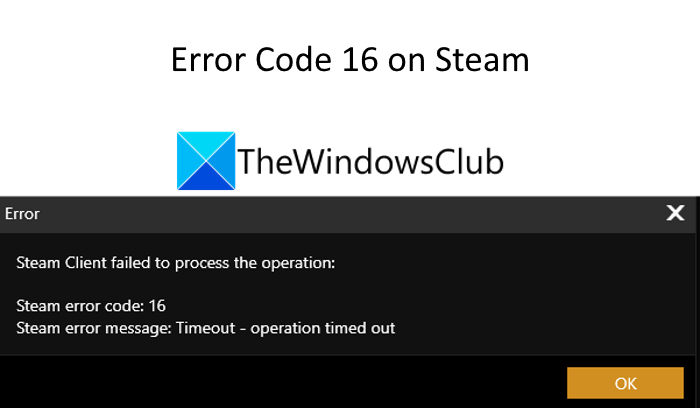
Có thể có một số lý do riêng biệt gây ra mã lỗi 16 trên Steam. Sau khi phân tích một số báo cáo, đây là một số nguyên nhân có thể gây ra lỗi này:
- Nó có thể được gây ra nếu một số chương trình không tương thích hoặc xung đột đang chạy trong nền.
- Bạn cũng có thể gặp phải trường hợp này do trình điều khiển đồ họa đã lỗi thời.
- Vấn đề bộ nhớ thấp có thể là một lý do khác cho lỗi Steam này.(Steam)
- Nó cũng có thể được gây ra do sự cố kết nối mạng.
Nếu bạn đang gặp phải mã lỗi Steam 16, bài đăng này sẽ giúp bạn tìm ra giải pháp phù hợp để khắc phục sự cố. Hãy để chúng tôi kiểm tra các bản sửa lỗi ngay bây giờ!
Làm thế nào để sửa mã lỗi Steam 16?
Để khắc phục mã lỗi 16 trên Steam, dưới đây là các phương pháp làm việc bạn nên thử:
- Đóng tất cả các chương trình xung đột.
- Kiểm tra kết nối Internet của bạn.
- Cập nhật trình điều khiển đồ họa của bạn.
- Cập nhật Steam.
- Cài đặt lại Thư viện thời gian chạy.
- Thử chạy dọn dẹp ổ đĩa.
Hãy cùng chúng tôi thảo luận chi tiết về các phương pháp trên!
1] Đóng tất cả các chương trình xung đột
Bạn có thể thử đóng tất cả các chương trình xung đột để giải quyết vấn đề. Như đã thảo luận trước đó rằng một số chương trình đang chạy có thể gây ra lỗi 16 trên Steam, điều này có thể cho phép bạn khắc phục sự cố. Chỉ cần mở Task Manager(open the Task Manager) , chọn chương trình đang chạy từ tab Processes , sau đó nhấp vào nút End Task để đóng nó. Làm tương tự cho tất cả các chương trình xung đột từng cái một.
Sau khi xác định chính xác các chương trình xung đột với Steam , bạn có thể thử khắc phục sự cố, cập nhật hoặc cài đặt lại phần mềm.
2] Kiểm tra kết nối internet của bạn
Hãy kiểm tra kết nối mạng của bạn vì sự cố này có thể phát sinh do sự cố mạng. Đảm bảo rằng bạn được kết nối với kết nối internet mạnh và ổn định để tránh mọi phiền phức.
Xem: (See:) Sửa lỗi Steam Mã 105, Không thể kết nối với máy chủ(Fix Steam Error Code 105, Unable to connect to the server)
3] Cập nhật trình điều khiển đồ họa của bạn
Nếu bạn đang sử dụng trình điều khiển đồ họa lỗi thời, nó có thể gây ra lỗi Steam 16. Nếu trường hợp này xảy ra với bạn, bạn nên xem xét cập nhật trình điều khiển đồ họa của mình(updating your graphics drivers) . Xem liệu điều này có khắc phục được sự cố cho bạn không.
4] Cập nhật Steam
Nếu bạn đang sử dụng phiên bản Steam cũ hơn , hãy cân nhắc cập nhật Steam . Kiểm tra(Check) bất kỳ bản cập nhật nào có sẵn cho Steam trên trang web chính thức của nó và sau đó cập nhật chương trình. Nó có thể giúp bạn giải quyết vấn đề.
Đọc: (Read:) Đã xảy ra lỗi khi cài đặt hoặc cập nhật trò chơi Steam(An error occurred while installing or updating the Steam game)
5] Cài đặt lại Thư viện thời gian chạy
Nếu Microsoft Visual C++ không được cài đặt đúng cách hoặc có một số tệp bị hỏng liên kết với nó, nó có thể gây ra lỗi 16 trên Steam. Vì vậy, hãy uninstall Microsoft Visual C++ Redistributable Package và sau đó thử reinstalling Microsoft Visual C++ . Xem nếu điều này làm việc cho bạn.
6] Thử chạy Dọn dẹp ổ đĩa
Bạn cũng có thể thử xóa các tệp không cần thiết khỏi hệ thống của mình để giải phóng một số dung lượng. Nó sẽ xóa bộ nhớ cache và các tệp tạm thời có thể xung đột với Steam . Do đó(Hence) , chạy dọn dẹp ổ đĩa(running a disk cleanup) có thể giúp bạn giải quyết vấn đề.
Xem: (See:) Sửa lỗi thành phần Steam Service trên Windows(Fix Steam Service component error on Windows)
Mã lỗi 80 Steam là gì?
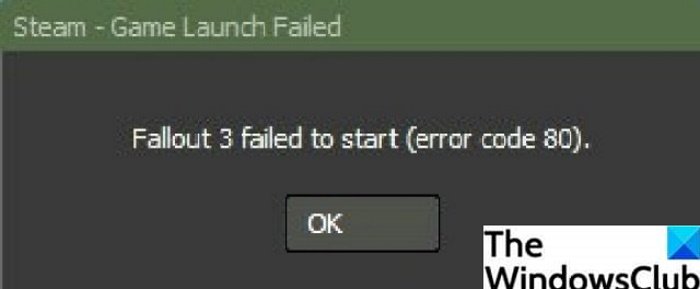
Mã lỗi 80 Steam xảy ra khi bạn thử khởi chạy trò chơi Steam . Nó sẽ nhắc một thông báo lỗi tương tự như thông báo dưới đây khi gặp phải:
Fallout 3 failed to start (error code 80)
Nó ngăn bạn chơi trò chơi của mình như bình thường. Bây giờ, nếu bạn đang gặp phải lỗi này trên Steam , đừng nghĩ rằng bạn đơn độc. Nhiều người dùng đã báo cáo đang gặp cùng một lỗi. Bạn có thể khắc phục sự cố này bằng cách làm theo một số phương pháp khắc phục sự cố. Hãy để chúng tôi kiểm tra các giải pháp hoạt động cho phép bạn sửa mã lỗi 80 trên Steam .
Làm thế nào để sửa mã lỗi 80 trên Steam?
Dưới đây là các bản sửa lỗi mà bạn có thể thử để giải quyết lỗi 80 trên Steam:
- Xác minh tính toàn vẹn của Tệp trò chơi.
- Kiểm tra Quyền đối với Thư mục Steam.
- Kiểm tra xem có xung đột phần mềm nào không.
- Cập nhật trình điều khiển đồ họa.
- Khắc phục sự cố ở Trạng thái khởi động sạch.
Hãy để chúng tôi giải thích rõ hơn về các bản sửa lỗi trên ngay bây giờ!
1] Xác minh tính toàn vẹn của Tệp trò chơi
Nếu có tệp trò chơi Steam bị hỏng và đó là nguyên nhân gây ra lỗi 80, bạn có thể thử xác minh tính toàn vẹn của tệp trò chơi. Điều này về cơ bản sẽ kiểm tra và so sánh các tệp và thay thế chúng bằng các tệp mới nhất từ máy chủ Steam . Trong trường hợp có tệp không đầy đủ hoặc bị thiếu, phương pháp này sẽ khôi phục tệp trò chơi mà không bị hỏng. Một số người dùng có thể giải quyết sự cố bằng phương pháp này.
Dưới đây là các bước để xác minh tính toàn vẹn của các tệp trò chơi trên Steam:
Đầu tiên, nhấp chuột phải vào ứng dụng khách Steam và sử dụng Run as administrator để khởi chạy nó với đặc quyền quản trị viên. Bây giờ, hãy chuyển đến tab Thư viện(Library) và nhấp chuột phải vào trò chơi đó đã gây ra lỗi 80.

Tiếp theo, nhấn tùy chọn Thuộc tính(Properties) từ menu ngữ cảnh.
Sau đó, điều hướng đến tab Tệp cục(Local Files) bộ và ở đó bạn sẽ thấy tùy chọn cho biết Xác minh tính toàn vẹn của tệp trò chơi(Verify Integrity of Game Files) , hãy nhấp vào nó.

Giờ đây, Steam sẽ kiểm tra tính toàn vẹn của các tệp trò chơi của bạn trong một thời gian và thay thế các tệp trò chơi.
Khi quá trình hoàn tất, hãy mở Trình quản lý tác vụ(open Task Manager) và kết thúc lần lượt tất cả các tác vụ liên quan đến Steam . Cuối cùng, bạn có thể khởi động lại Steam với đặc quyền của quản trị viên và xem lỗi có được khắc phục hay không.
Nếu cách này không giúp được bạn, hãy thử một số phương pháp khác để khắc phục sự cố.
Xem: (See:) Cách sửa lỗi Steam E502 L3 trên PC chạy Windows(How to fix Steam Error E502 L3 on Windows PC)
2] Kiểm tra quyền đối với thư mục Steam
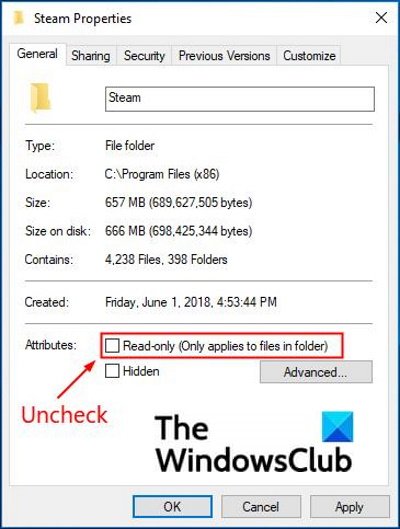
Một chương trình cần cả quyền đọc và ghi để hoạt động bình thường. Nếu Steam không có quyền Ghi(Write) cần thiết , bạn có thể gặp lỗi này. Vì vậy, hãy kiểm tra quyền cho thư mục Steam và thay đổi cài đặt nếu chỉ áp dụng cài đặt Chỉ đọc. Dưới đây là các bước mà bạn có thể làm theo để thực hiện điều đó:
- Trước tiên, bạn cần kết thúc tất cả các tác vụ và quy trình liên quan đến Steam đang chạy trên PC của mình. Chỉ cần(Simply) khởi chạy Trình quản lý tác vụ(Task Manager) và sau đó sử dụng tùy chọn Kết thúc tác vụ(Task) để đóng từng quy trình một.
- Bây giờ, hãy mở File Explorer(open the File Explorer) và tìm thư mục Steam . Theo mặc định, bạn sẽ tìm thấy Steam tại vị trí C:\Program Files (x86) .
- Tiếp theo, nhấp chuột phải vào thư mục Steam và nhấn nút Thuộc tính(Properties) .
- Sau đó, chuyển đến tab Chung và bỏ chọn tùy chọn (General)Chỉ đọc(Read-only) .
- Khởi chạy lại ứng dụng khách Steam với đặc quyền của quản trị viên.
Liên quan: (Related:) Cách đặt lại quyền đối với Tệp & Thư mục về mặc định trong Windows(How to reset File & Folder permissions to default in Windows)
3] Kiểm tra(Check) xem có xung đột phần mềm nào không
Một số xung đột phần mềm cũng có thể dẫn đến lỗi 80 trên Steam . Vì vậy, hãy thử đóng các chương trình nền có thể xung đột với ứng dụng khách Steam và xem sự cố có được khắc phục hay không.
4] Cập nhật trình điều khiển đồ họa của bạn
Bạn có thể không khởi chạy được trò chơi Steam do trình điều khiển đồ họa cũ và lỗi thời và cuối cùng sẽ gặp phải lỗi 80. Vì vậy, hãy cập nhật tất cả trình điều khiển đồ họa của bạn và khởi chạy lại ứng dụng khách Steam và xem sự cố có biến mất hay không.
Mẹo: (Tip:) Phần mềm cập nhật trình điều khiển miễn phí tốt nhất cho Windows(Best free Driver Update Software for Windows)
5] Khắc phục sự cố trong trạng thái khởi động sạch
Chạy PC của bạn với một bộ trình điều khiển và ứng dụng tối thiểu có thể giúp bạn thoát khỏi lỗi Steam này. (Steam)Vì vậy, bạn có thể thử khắc phục lỗi này ở trạng thái khởi động sạch. Vì vậy, hãy thực hiện khởi động sạch(perform a clean boot) và xem sự cố đã được khắc phục chưa. Điều này sẽ chống lại xung đột phần mềm nếu có.
Xem: (See:) Cách khắc phục Mã lỗi Steam 83 trên PC Windows(How to fix Steam Error Code 83 on Windows PC)
Mã lỗi 118 trên Steam là gì?
Lỗi 118 trên Steam xảy ra khi máy khách Steam không thể kết nối với máy chủ. Điều đầu tiên để khắc phục sự cố này là khởi động lại bộ định tuyến của bạn và sau đó kiểm tra xem sự cố đã biến mất chưa. Có một số phương pháp khác mà bạn có thể thử để giải quyết lỗi này như Bật (Enable) Steam thông qua Tường lửa(Firewall) , Tắt(Disable) tất cả các ứng dụng của bên thứ ba, v.v. Bạn có thể xem tất cả các bản sửa lỗi cho phép bạn giải quyết mã lỗi 118 trong hướng dẫn này(resolve error code 118 in this guide) .
Làm cách nào để khắc phục lỗi nghiêm trọng trên Steam Steam cần phải trực tuyến để cập nhật?
Để khắc phục lỗi nghiêm trọng(Steam fatal error) của Steam - Steam cần phải trực tuyến để cập nhật lỗi, bạn có thể thử tắt chương trình chống vi-rút hoặc tường lửa, chạy Steam ở chế độ tương thích, v.v. Bạn cũng có thể xem bài đăng được liên kết để giải quyết các lỗi nghiêm trọng khác của Steam .
Đó là nó! Hy vọng bài viết này sẽ giúp ích cho bạn nếu bạn đang gặp phải lỗi 16 hoặc 80 trên Steam.
Hãy đọc ngay bây giờ: (Now read: )
- Sửa lỗi Steam khi khởi tạo hoặc cập nhật giao dịch(Fix Steam error Initializing or Updating Transaction)
- Sửa lỗi Thư viện thư viện Steam mới phải bị lỗi có thể ghi.(Fix New Steam library folder must be writable error.)
Related posts
Cách Fix Steam Error Codes 53 và 101 trên PC Windows
Fix Steam Error Codes 7 và 130 trên máy tính Windows
Fix Invalid Depot Configuration Steam Error trên Windows 10
Fix Steam Error Code 105, Không thể kết nối đến máy chủ
Fix Error 503, Service Unavailable - Steam
Steam Friend Codes and How là gì để sử dụng chúng
Fix Valorant Error Codes 5 và 6 trên Windows PC
Fix Steam Service Lỗi khi khởi động hơi nước
Fix Discord Error Codes and Messages
Fix Steam Captcha không làm việc
Steam Error - Thiếu Content Manifest error trên Windows 10
Fix Steam Keeps Crashing
Fix Steam App Configuration Missing hoặc không có lỗi trên Windows 10
Làm thế nào để sửa chữa một Disk Write Error trong Steam
Fix OneDrive Error Codes 1, 2 hoặc 6
Cách Fix No Sound trên Steam Games
Fix Steam error Initializing or Updating Transaction
Sửa lỗi thiếu tệp đã tải xuống trên Steam
Làm thế nào để sửa chữa một Steam “Pending giao dịch” Lỗi
Fix Error Code 16: Request Was này bị chặn bởi Security Rules
